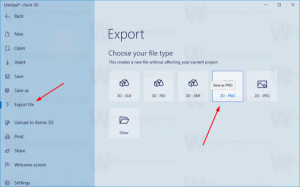विंडोज 10 में टाइम ज़ोन कैसे सेट करें
विंडोज 10 पीसी घड़ी के लिए समय क्षेत्र निर्धारित करने का समर्थन करता है। समय क्षेत्र विश्व का एक ऐसा क्षेत्र है जो कानूनी, वाणिज्यिक और सामाजिक उद्देश्यों के लिए एक समान मानक समय का पालन करता है। समय क्षेत्र देशों और उनके उपखंडों की सीमाओं का अनुसरण करते हैं क्योंकि उनके निकट के वाणिज्यिक क्षेत्रों के लिए एक ही समय का पालन करना सुविधाजनक होता है। स्थापना के दौरान, ओएस समय क्षेत्र के लिए पूछता है। यहां विंडोज 10 में वर्तमान समय क्षेत्र को देखने और जरूरत पड़ने पर इसे बदलने का तरीका बताया गया है।
विज्ञापन
के समान इंटरनेट समय (एनटीपी), समय क्षेत्र स्वचालित रूप से विंडोज 10 में सेट किया जा सकता है। डिफ़ॉल्ट रूप से, समय क्षेत्र मैनुअल विकल्प पर सेट होता है और स्थापना के दौरान की गई उपयोगकर्ता वरीयता का पालन करता है। समय क्षेत्र बदलने के कई तरीके हैं। आपको व्यवस्थापक के रूप में साइन इन करें आगे बढ़ने के पहले।
सेटिंग्स में विंडोज 10 में टाइम ज़ोन सेट करें
Windows 10 में समय क्षेत्र सेट करने के लिए, निम्न कार्य करें।
- खोलना समायोजन.
- समय और भाषा - दिनांक और समय पर जाएं।

- वहां, विकल्प देखें स्वचालित रूप से समय क्षेत्र सेट करें. इसे सक्षम करें यदि आप ऑपरेटिंग सिस्टम द्वारा समय क्षेत्र को स्वचालित रूप से कॉन्फ़िगर करना चाहते हैं। अन्यथा, इसे अक्षम करें।
- समय क्षेत्र ड्रॉप-डाउन सूची में, उस समय क्षेत्र का चयन करें जिसमें आप रहते हैं।

- अंत में, विकल्प को सक्षम करें डेलाइट सेविंग टाइम के लिए स्वचालित रूप से समायोजित करें यदि आवश्यक हुआ।
वैकल्पिक रूप से, समय क्षेत्र विकल्पों को क्लासिक कंट्रोल पैनल ऐप या कमांड प्रॉम्प्ट में कॉन्फ़िगर किया जा सकता है।
विंडोज 10 में कंट्रोल पैनल में टाइम ज़ोन सेट करें
- नियंत्रण कक्ष खोलें.
- निम्नलिखित अनुभाग पर जाएं:
नियंत्रण कक्ष\घड़ी, भाषा और क्षेत्र

- आइकन दिनांक और समय पर क्लिक करें। स्क्रीन पर निम्न विंडो दिखाई देगी:

- पर क्लिक करें समय क्षेत्र बदलें बटन और वास्तविक समय क्षेत्र मान का चयन करें।

- विकल्प सक्षम करें डेलाइट सेविंग टाइम के लिए स्वचालित रूप से समायोजित करें यदि आवश्यक हुआ।
कमांड प्रॉम्प्ट में विंडोज 10 में टाइम ज़ोन सेट करें
कमांड प्रॉम्प्ट में विंडोज 10 में समय क्षेत्र को कॉन्फ़िगर करने के लिए, आपको कंसोल टूल tzutil का उपयोग करने की आवश्यकता है। यह विंडोज 10 आउट-ऑफ-द-बॉक्स के साथ आता है। यहां कैसे।
- खोलना एक उन्नत कमांड प्रॉम्प्ट.
- उपलब्ध समय क्षेत्रों की सूची देखने के लिए निम्न आदेश टाइप या कॉपी-पेस्ट करें:
त्ज़ुटिल / एल

- वर्तमान समय क्षेत्र देखने के लिए, कमांड टाइप करें
त्ज़ुटिल / जी

- एक नया समय क्षेत्र सेट करने के लिए, कमांड निष्पादित करें
tzutil /s "प्रशांत मानक समय"

डेलाइट सेविंग टाइम समायोजन को अक्षम करने के लिए, एक विशेष प्रत्यय "_dstoff" निर्दिष्ट किया जाना चाहिए। पूर्ण आदेश इस प्रकार दिखता है:tzutil /s "प्रशांत मानक समय_dstoff"
बस, इतना ही।